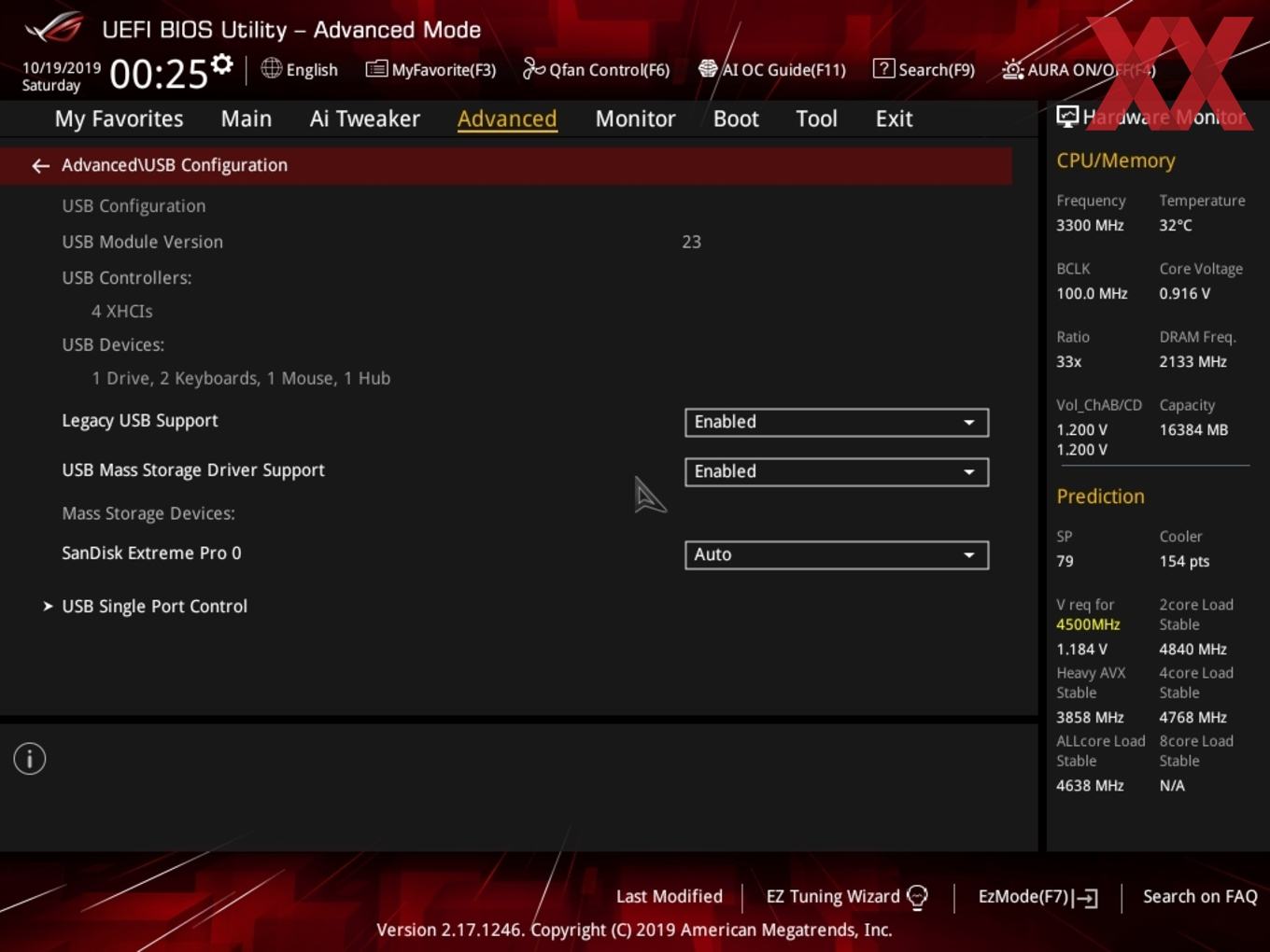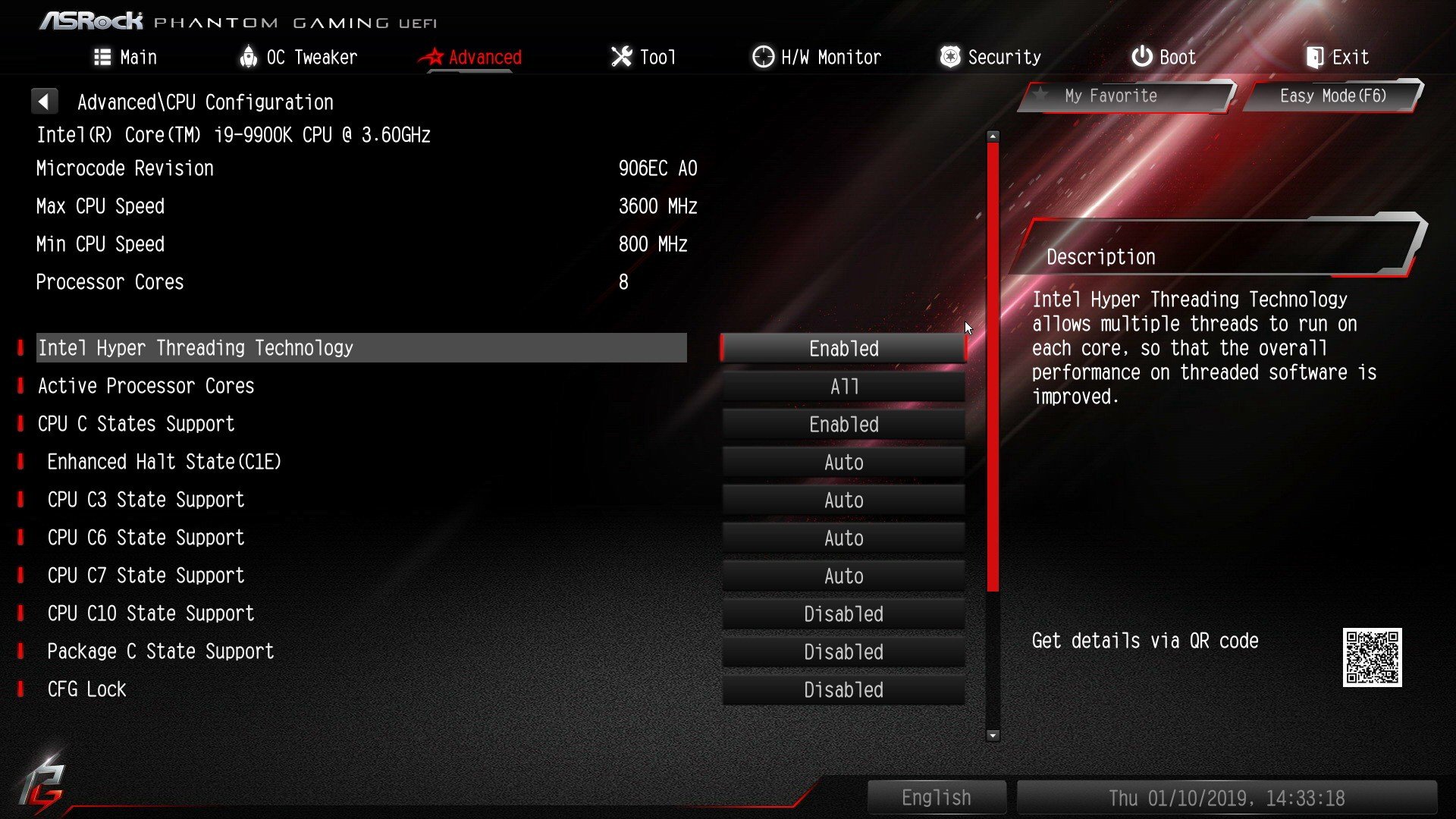Режим xhci hand off: XHCI hand off что это?
Содержание
Что такое XHCI Hand-Off в BIOS Windows 11 / 10?
Вы когда-нибудь слышали о Переключение XHCI? Скорее всего, у вас его нет, но он существует в конфигурации BIOS вашего Windows 11 компьютер. Некоторые пользователи могли столкнуться с ним после загрузки в BIOS своего компьютера, но понятия не имеют, что это такое и его общее назначение.
Теперь мы должны отметить, что не каждый компьютер поставляется с XHCI Hand Off, поэтому, если вы проверите свой BIOS и не сможете его найти, вам не следует беспокоиться, потому что это распространено.
Давайте более подробно обсудим, что такое XHCI Hand Off, и следует ли вам включать или отключать его.
XHCI Hand-Off — это функция, которая контролирует, как USB порт 3.0 работает на вашем компьютере. Видите ли, когда режим XHCI Hand-Off включен и запущен, ваши порты USB 3.0 будут функционировать как типичный порт USB 3.0. Однако, если эта функция отключена, порты USB 3.0 эффективно преобразуются в порты USB 2. 0.
0.
Это означает, что всякий раз, когда вы пытаетесь передать данные, скорость будет аналогична скорости порта USB 2.0, и это весьма впечатляет, если вы спросите нас.
Отметим, что для компьютеров под управлением Windows 11/10 XHCI Hand-Off автоматически включается. Однако, если вы решите перейти на Windows 7, 8 или даже Vista, то по умолчанию эта функция будет отключена. Затем вам нужно будет вручную включить его в настройках BIOS.
Насколько мы понимаем, большинство материнских плат в настоящее время, как правило, имеют более одного режима передачи обслуживания SHCI, и это зависит от доступности драйвера, а также от общей функциональности материнской платы.
Как уже говорилось, существует несколько режимов, но мы хотим обсудить два самых популярных из них, а именно:
- Автоматическая передача XHCI: когда дело доходит до автоматического режима, ваши порты USB будут работать как порты USB 2.0, пока в BIOS не будут установлены правильные драйверы USB 3.
 0. После установки драйвера вам необходимо перезагрузить компьютер, чтобы в дальнейшем использовать USB 3.0 по умолчанию.
0. После установки драйвера вам необходимо перезагрузить компьютер, чтобы в дальнейшем использовать USB 3.0 по умолчанию. - Интеллектуальный режим передачи обслуживания XHCI: С точки зрения интеллектуального режима, он в некоторых отношениях очень похож на автоматический режим. Видите ли, он работает так же, как автоматический режим при загрузке Windows компьютер. Тем не менее, мы должны отметить, что когда происходит перезагрузка, BIOS запоминает перезагрузку и сохраняет загруженными соответствующие драйверы в системной памяти. Это гарантирует, что порты USB 3.0 никогда не устареют до USB 2.0 при загрузке, и это отличное дополнение с нашей точки зрения.
XHCI против EHCI
Между обеими технологиями не так много различий, кроме версии USB, которую они поддерживают. Видите ли, XHCI связан с USB 3.0, а EHCI поддерживает USB 2.0. Итак, в нынешнем виде XHCI является более продвинутым из-за поддержки более высокой версии USB, но не из-за чего-либо еще.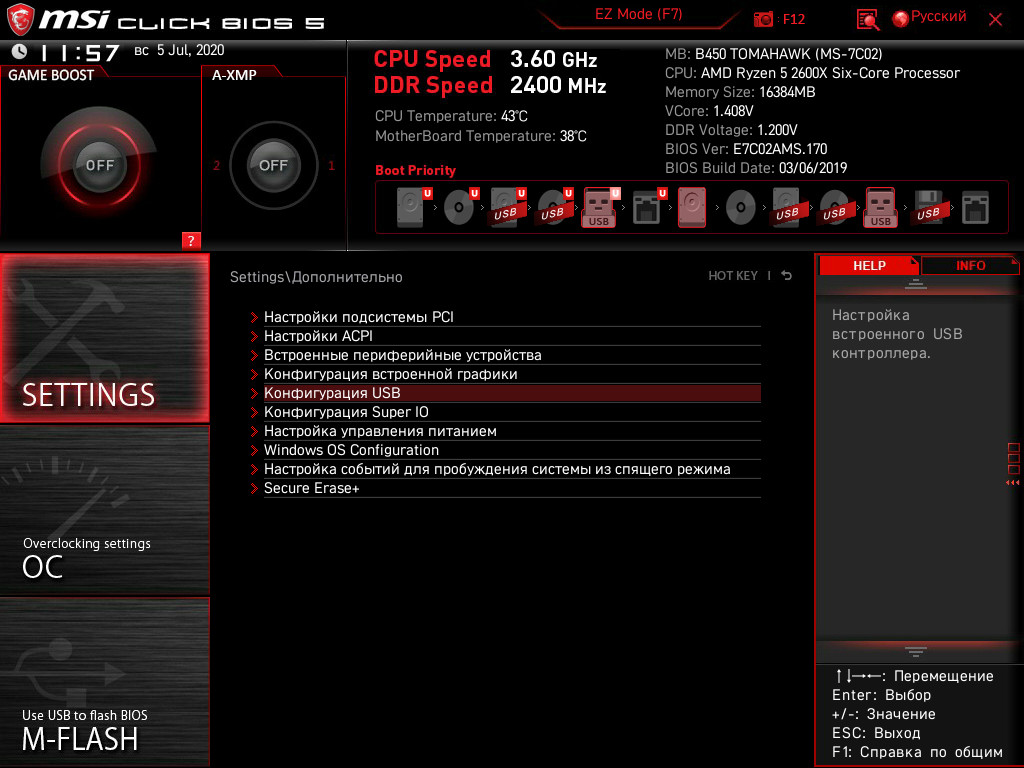
Теперь следует отметить, что XHCI в основном наблюдается на материнских платах серии 100 и выше, что значительно коррелирует с процессорами Intel 6-го поколения и выше.
ЧИТАТЬ: Как исправить медленную скорость передачи USB 3.0 в Windows
Должен ли я включить передачу обслуживания XHCI?
Включение передачи XHCI зависит от того, что вы хотите для своего компьютера. Если вам нужна функциональность USB 3.0, включите ее как можно скорее. Однако, если выбранная вами операционная система Windows 7 или ранее, вам следует отключить его, если вы хотите более быстрый ввод.
Что произойдет, если я отключу поддержку USB Legacy?
Это довольно просто, правда. Если вы отключите поддержку USB Legacy, некоторые устройства ввода USB перестанут работать, особенно с 32-разрядными драйверами. Теперь поддержка USB Legacy еще более важна, если вы работаете на компьютере в режиме MS-DOS, потому что здесь вам понадобятся услуги USB-клавиатуры и мыши для навигации.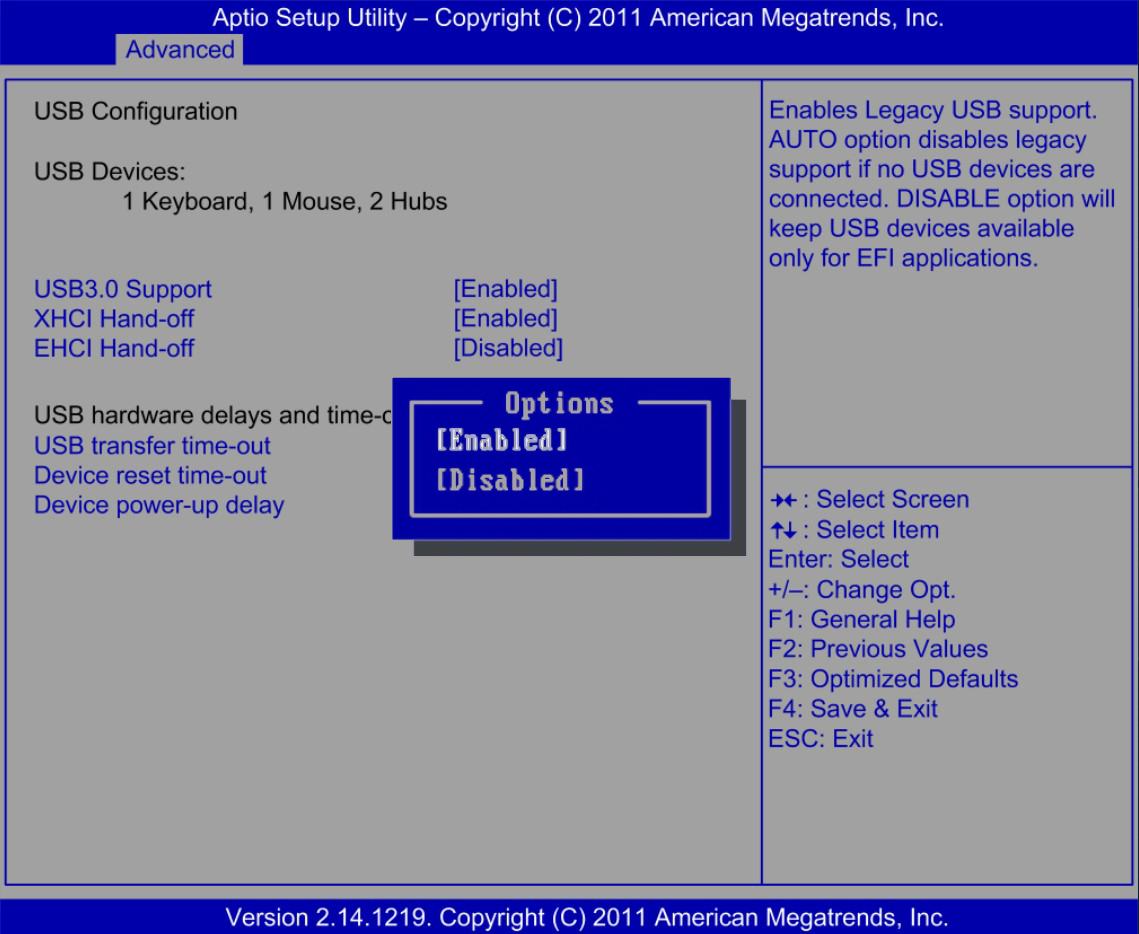
ЧИТАЙТЕ: Составное USB-устройство — это старое USB-устройство, которое может не работать с USB 3.0.
Как отключить XHCI на компьютере HP?
Для тех, кто хочет отключить XHCI на компьютере марки HP, пожалуйста, выключите устройство. После этого нажмите кнопку питания, затем обязательно нажмите клавишу F10, чтобы войти в область настройки. Оттуда убедитесь, что вы выбрали «Дополнительно», затем «Параметры устройства». Наконец, вы должны включить USB EHCI для отладки, чтобы отключить контроллер XHCI.
Оригинал статьи
11/10 биос? руки прочь почему windows xhci
Как исправить «Это устройство может работать быстрее»
Пользователи стационарных компьютеров и ноутбуков время от времени сталкиваются с разного рода проблемами, и с большинством из них можно справиться самостоятельно, что уже привык делать практически каждый владелец девайса. Ошибки и сбои, о которых информирует система, могут проявляться по разным причинам и при различных сценариях, поэтому в первую очередь нужно выяснить, почему возникла неполадка.
Одна из частых проблем, встречающихся при подключении к компьютеру USB-устройства – появление в трее уведомления «Это устройство может работать быстрее…», намекающего на тот факт, что вы или подключились к порту устаревшей версии, или с функционированием разъёма возникли сложности, и он не работает в нужном режиме. В чём причина появления такого сообщения и как исправить ситуацию мы и разберёмся.
Старые типы USB
Старые компьютеры и ноутбуки могут не поддерживать спецификацию USB 3.0, тогда при подключении устройства USB 3.0 к разъёму 2.0 на заявленную скорость можно не рассчитывать, поскольку при таком коннекте используются те возможности, которые способна предложить более ранняя версия. Между поколениями технологии немало отличий, по большей части речь идёт о производительности и технической реализации, потому USB 3.0, хоть и обратно совместим с версией 2.0, но функционирует с условием ограничения быстродействия устаревшим стандартом.
Сообщение «Это устройство может работать быстрее…» свидетельствует о том, что устройство способно на большее, но в определённых условиях, именно их и требуется обеспечить (на вашем девайсе имеется порт 3.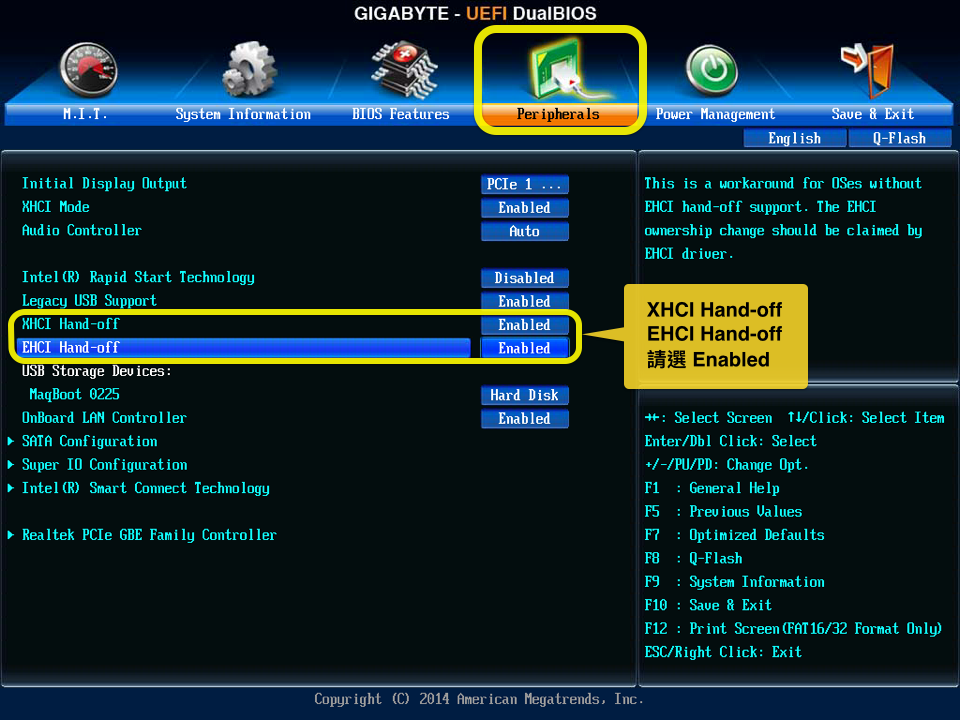 0 и устройство 3.0 нужно подключить именно к нему). То есть для получения скорости, которую обеспечивает новое поколение технологии, её должны поддерживать и подключаемое устройство, и разъём.
0 и устройство 3.0 нужно подключить именно к нему). То есть для получения скорости, которую обеспечивает новое поколение технологии, её должны поддерживать и подключаемое устройство, и разъём.
Порты USB первого поколения уже практически не встретить на устройствах, в 2000 году появился интерфейс 2.0 (скорость 60 Мб/с), и хотя он уже устарел, широко распространён и сегодня. С появлением интерфейса USB 3.0 SuperSpeed в 2008 году пропускная способность увеличилась до 5 Гбит/с (номинальное значение). Совершенствование технологии на этом не остановилось. В 2013 году появился интерфейс USB 3.1 со скоростью до 10 Гбит/с, а в 2017 году – USB 3.2 со скоростным показателем до 20 Гбит/с (по двум каналам по 10 Гбит/с).
Разъём 3. 0 на устройствах легко идентифицировать визуально, он отличается синим цветом коннектора, реже некоторыми производителями используется красный, тогда как для коннекторов 2.0 используются чёрный или серый цвета.
0 на устройствах легко идентифицировать визуально, он отличается синим цветом коннектора, реже некоторыми производителями используется красный, тогда как для коннекторов 2.0 используются чёрный или серый цвета.
Максимальная скорость отключена в BIOS
Уведомление «Это устройство может работать быстрее…» может означать, что USB 3.0 функционирует в режиме USB 2.0 или же, если речь о 2.0, то USB работает со скоростью 1.0. Это может происходить по причине неправильных настроек в BIOS. Если скоростные показатели интерфейса гораздо ниже, чем должны быть, проверяем параметры BIOS и меняем их при необходимости. Выполняем следующие действия:
- Перезагружаем девайс и переходим в BIOS.
- Дальнейшие действия будут отличаться в зависимости от версии BIOS. Необходимо найти раздел, отвечающий за настройку USB-портов (часто это вкладка «Advanced» и раздел «USB Configuration»).
- Здесь находим параметры «USB0 Support» и «XHCI Hand-off» (может также именоваться «XHCI Pre-Boot Mode», «XHCI Mode» или же «XHCI», поэтому опираемся на «XHCI» в названии).

- Для этих параметров должно быть выставлено значение «Enable» («Включено»). Если это не так (стоит «Disable»), меняем.
Включение/выключение контроллера отвечает за поддержку интерфейса материнкой. При этом не в каждой версии BIOS есть раздел поддержки USB 3.0, тогда следует искать именно значение для XHCI. Кроме «Disable» и «Enable» на отдельных платах у параметра контроллера «XHCI» могут стоять и значения «Auto» или «Smart Auto». Автоматический режим, выставленный по умолчанию, обеспечивает функционирование портов 3.0 в режиме 2.0 во время загрузки компьютера (система загружается со своими драйверами), тогда как после запуска ОС интерфейсы работают в режиме USB 3.0.
Порты USB отсутствуют
Разъёмами USB оборудованы все функционирующие сегодня компьютеры и ноутбуки, другое дело наличие поддержки нового стандарта USB 3.0, обеспечивающего высокую скорость обмена информацией. Системная плата, даже старого образца, оснащена разъёмами 2.0. Если же в вашем случае оказалось, что это не так или 2.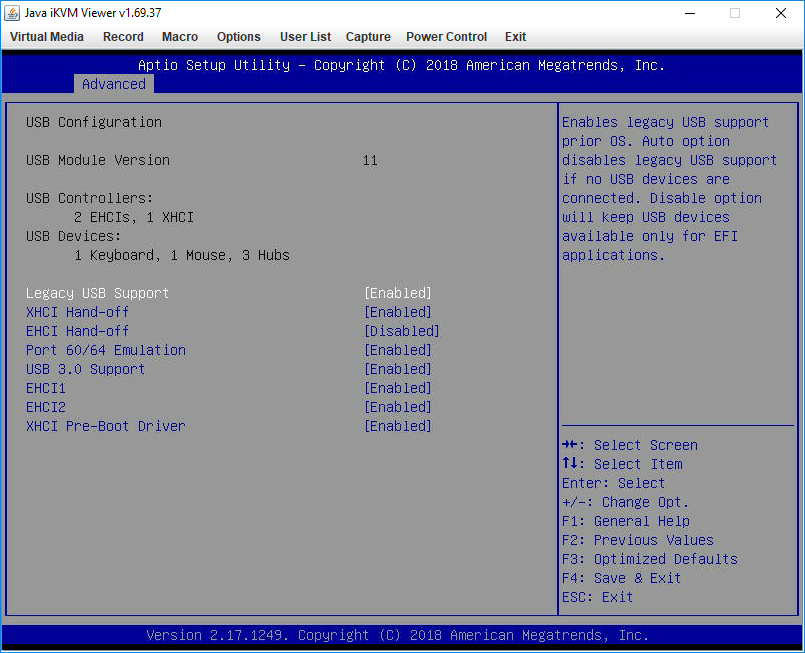 0 есть, а нет только разъёма USB 3.0, и при подсоединении USB-флешки вам пишет «Устройство может работать быстрее…», то есть вариант покупки PCI USB 2.0 или 3.0, или же обеих версий.
0 есть, а нет только разъёма USB 3.0, и при подсоединении USB-флешки вам пишет «Устройство может работать быстрее…», то есть вариант покупки PCI USB 2.0 или 3.0, или же обеих версий.
Стоимость установки внешнего контроллера в разы ниже, чем покупка новой материнской платы, а сам процесс достаточно прост. Здесь важно иметь представление, как выглядит слот. Перед проведением работ компьютер должен быть полностью обесточен, после чего можно снять крышку системника (в случае с ПК) и в свободный слот PCI вставить контроллер. Драйверы установятся в автоматическом режиме.
Скорость работы на уровне USB 1.0
Если система сообщает вам, что USB может работать быстрее, и у USB 3.0 или 2.0 наблюдается скорость на уровне 1.0, причём настройки в BIOS правильные, причина может быть в драйверах. Обычно они устанавливаются в автоматическом режиме, но в некоторых случаях, например, когда дистрибутив ОС «битый» или в процессе функционирования системы появились проблемы, драйвер может не определяться Windows.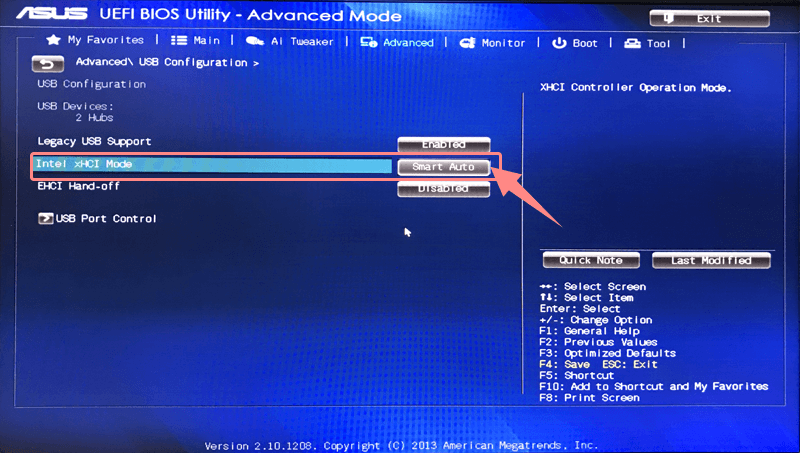 Тогда драйверы нужно обновить вручную (или удалить, после чего система сама их установит).
Тогда драйверы нужно обновить вручную (или удалить, после чего система сама их установит).
Для этого выполняем следующие действия:
- Переходим в «Диспетчер устройств», используя любой удобный для вас способ (через Панель управления, поиск, из меню Пуск (Win+X) или с помощью консоли «Выполнить» (Win+R) и команды devmgmt.msc).
- Раскрываем ветку «Контроллеры USB».
- Выбираем «Расширяемый хост-контроллер…» и из контекстного меню выберем опцию «Обновить драйверы» (второй вариант решения – использование опций удаления и обновления конфигурации оборудования).
- Из вариантов выбираем автоматический поиск. Если в сети драйвера найдены не будут, можно вручную скачать их с веб-ресурса производителя материнки (для ПК) или ноутбука. Альтернативный вариант – использование стороннего софта для автоматической установки и обновления драйверов устройств.
- Перезагружаем компьютер, чтобы изменения вступили в силу.
СОВЕТ. Если низкая скорость наблюдается при копировании многочисленных файлов небольших размеров, их можно заархивировать. Скорость при переброске архива будет гораздо выше.
Скорость при переброске архива будет гораздо выше.
Мы рассмотрели несколько решений проблемы, когда при подключении USB-устройства появляется уведомление «Это устройство может работать быстрее…». Удалось ли вам избавиться от сообщения и какой из способов сработал в вашем случае? Расскажите об этом в комментариях.
Что такое передача XHCI? Стоит ли включать его на своем ПК?
Анураг Джейн
XHCI Hand Off — это режим для USB-порта в конфигурации BIOS.
В последней версии Windows эта функция включена по умолчанию , но если вы используете более старую версию Windows, например Windows 7 или Windows 8, вам придется ее включить.
Если вы ищете функцию XHCI Hand-Off в конфигурации BIOS, эта статья поможет вам в этом.
В этой статье обсуждаются все функции XHCI Hand-Off, что они из себя представляют и следует ли включать их на своем ПК.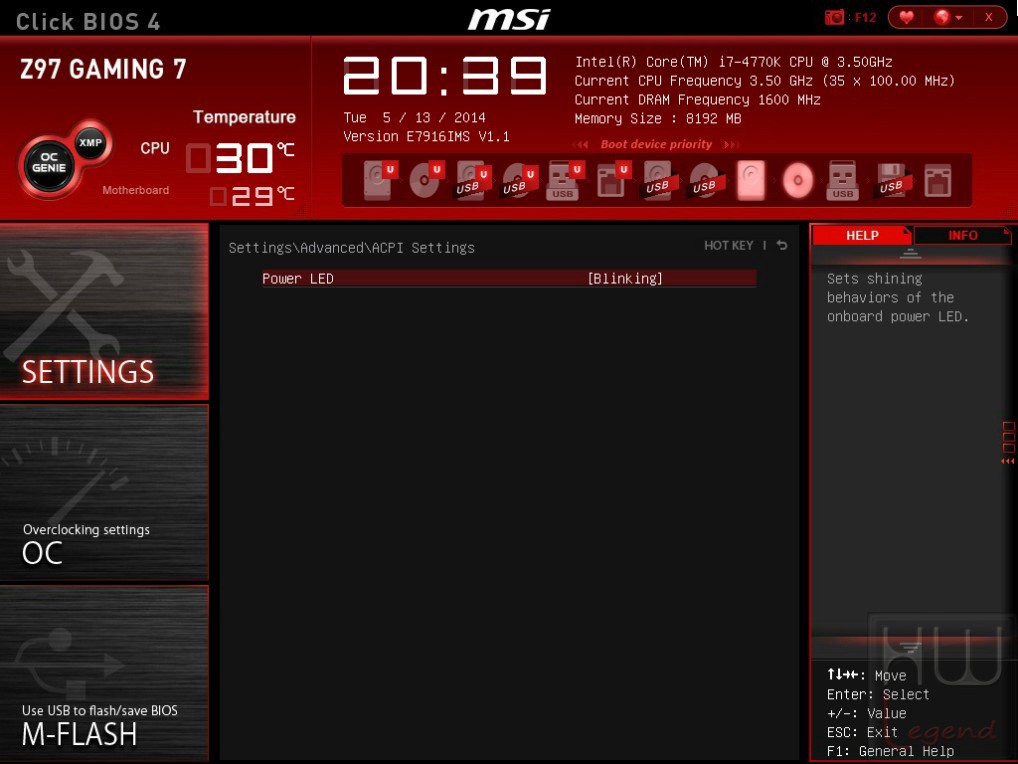
Содержание
Что такое функция передачи обслуживания XHCI?
XHCI Hand Off
Функция XHCI Hand-Off управляет портом USB 3.0 на вашем ПК. Когда эта функция включена, порт USB 3.0 на вашем ПК обычно работает как порт USB 3.0, но когда эта функция отключена, порт USB 3.0 будет работать как порт USB 2.0.
Это означает, что при включенной функции переноса передачи XHCI порт USB 3.0 обеспечивает хорошую скорость при передаче данных, но при выключении вы можете ожидать скорость передачи порта USB 2.0 от порта USB 3.0.
В последней версии Windows, т. е. Windows 10 и Windows 11, функция передачи обслуживания XHCI включена по умолчанию, и вам не нужно включать ее, если вы хотите.
Однако, если у вас более старая версия Windows, например Windows 7, Windows 8 и Windows Vista, эта функция будет отключена по умолчанию; вам нужно будет включить его в конфигурации BIOS, чтобы использовать его.
Различные режимы функции передачи XHCI
В настоящее время материнская плата поставляется с различными режимами функций передачи XHCI, такими как:
Auto XHCI Hand Off- В автоматическом режиме ваш порт USB 3. 0 будет работать как порт USB 2.0, пока не будут установлены правильные драйверы USB 3.0.
0 будет работать как порт USB 2.0, пока не будут установлены правильные драйверы USB 3.0.
После установки драйверов необходимо перезагрузить систему, а порт USB 3.0 будет работать только как порт USB 3.0.
Смарт-режим XHCI Hand-Off — Этот режим аналогичен автоматическому режиму переключения XHCI. В этом режиме даже при загрузке системы в память будут загружены соответствующие драйвера, а порт USB 3.0 будет работать как порт USB 3.0, а не как порт USB 2.0.
Разница между EHCI и XHCI
XHCI означает расширяемый интерфейс хост-контроллера, тогда как EHCI означает расширенный интерфейс хост-контроллера. XHCI — это последняя версия HCI, разработанная для USB 3.0, тогда как EHCI была разработана для портов USB 2.0.
EHCI работает с портом USB 2.0, это означает, что если этот драйвер установлен на вашем ПК, то порт USB 2.0 будет действовать как порт USB 2.0; иначе нет.
В случае XHCI он работает для портов USB 3. 0, что означает, что с драйвером XHCI стандартный порт USB 3.0 будет действовать как порт USB 2.0.
0, что означает, что с драйвером XHCI стандартный порт USB 3.0 будет действовать как порт USB 2.0.
XHCI — это просто улучшенная версия EHCI, которая также совместима с USB 3.0 и USB 2.0. XHCI используется в последних процессорах Intel, включая серию 100.
Следует ли включать функцию передачи обслуживания XHCI на ПК?
Ну, с последней версией Windows вам не нужно включать его, но с Windows 7, 8 и Vista вам придется включать его вручную из конфигурации BIOS.
Но вопрос в том, включать его или нет?
Ответ на этот вопрос полностью зависит от того, что вам нужно от вашего компьютера.
Например, если вам нужна функциональность USB 3.0, вы должны включить эту функцию, но если вам нужна функциональность USB 2.0 из-за более быстрого ввода, вам следует отключить эту функцию.
Заключение
Это все, что касается функции передачи обслуживания XHCI. Мы надеемся, что эта статья помогла вам понять эту функцию и понять, следует ли ее включать.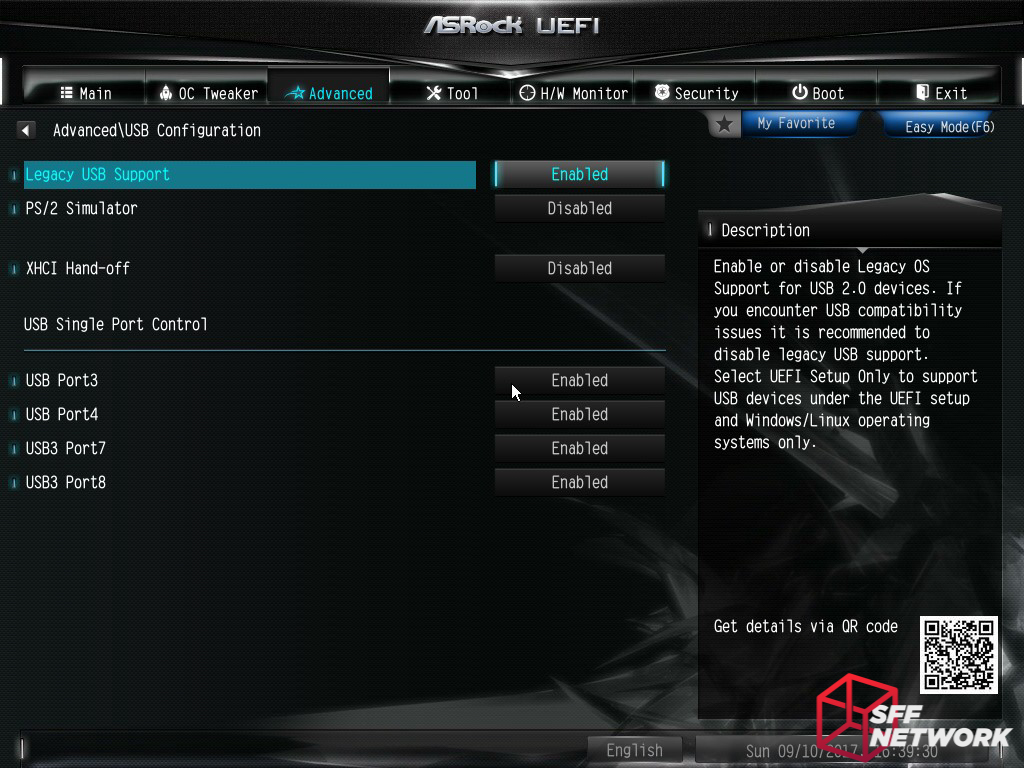
Также мы обсудили разницу между EHCI и XCHI. Мы надеемся, что вы найдете эту статью полезной для того, что вы искали.
Часто задаваемые вопросы
Должен ли я включить XHCI Hand-Off в BIOS?
Это зависит от ваших требований; для более быстрого ввода вы должны отключить эту функцию, но если вам нужна функциональность порта USB 3.0, вы можете включить эту функцию на .
Есть ли в Windows 10 Hand-Off XHCI?
Да, в Windows 10 есть XHCI Hand Off, и он включен по умолчанию. Вы можете вручную управлять этой функцией из конфигурации BIOS вашего ПК.
Что делает XHCI Hand-Off?
При включении XHCI Hand Off порт USB 3.0 будет работать нормально, но если эта функция отключена, порт USB 3.0 будет работать как порт USB 2.0.
Что такое передача XHCI? Должны ли вы включить его?
Поиск
Главная Блог Что такое передача XHCI? Должны ли вы включить его?
Yoodley поддерживается читателями.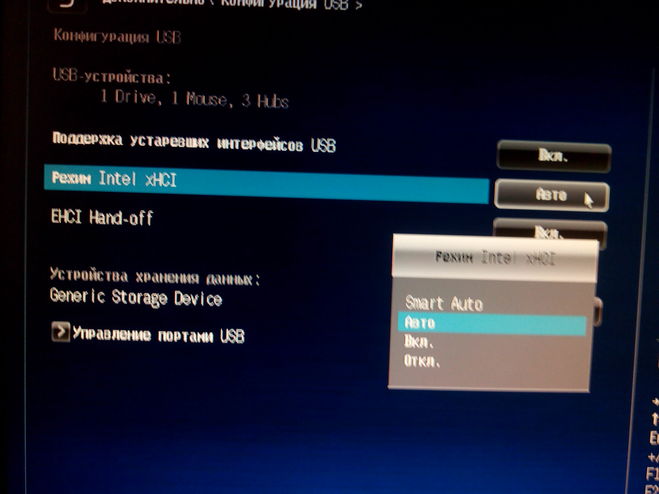 Когда вы покупаете по ссылкам на нашем сайте, мы можем получать партнерскую комиссию.
Когда вы покупаете по ссылкам на нашем сайте, мы можем получать партнерскую комиссию.
XHCI Hand Off — это режим в конфигурации BIOS. При включении встроенный порт USB 3.0 работает как обычный порт 3.0, однако, когда XHCI Hand Off отключен, встроенный порт USB 3.0 работает как порт 2.0.
Если вы используете Windows 10 или более позднюю версию, вам не нужно включать XHCI. Для Windows 7 идеально включить XHCI в настройках BIOS. В любом случае, это не имеет большого значения.
Что такое автоматический режим XHCI Hand Off?
До загрузки драйвера ОС USB 3.0 встроенный порт USB 3.0 ведет себя как порт 2.0. На этапе перезагрузки BIOS перед загрузкой драйвера ОС USB 3.0 встроенный порт USB 3.0 снова ведет себя как порт 2.0.
Что такое XHCI Hand Off Auto Smart Mode?
Перед загрузкой драйвера ОС USB 3.0 встроенный порт USB 3.0 ведет себя как порт 2.0. Если вы перезагрузите ОС, BIOS будет достаточно «умным», чтобы предотвратить возврат порта USB 3. 0 к работе 2.0 до загрузки драйвера ОС USB 3.0. Таким образом, при второй загрузке Smart Auto работает быстрее, чем Auto, но Enabled работает быстрее после того, как вы знаете, что в ОС установлен драйвер USB 3.0, потому что он позволяет избежать переключения.
0 к работе 2.0 до загрузки драйвера ОС USB 3.0. Таким образом, при второй загрузке Smart Auto работает быстрее, чем Auto, но Enabled работает быстрее после того, как вы знаете, что в ОС установлен драйвер USB 3.0, потому что он позволяет избежать переключения.
Использование встроенного порта USB 3.0 в качестве порта 2.0 в первую очередь предназначено для установки ОС или для поддержки ОС, в которых отсутствует встроенный драйвер USB 3.0, чтобы к порту USB 3.0 можно было подключить клавиатуру USB или другие USB-устройства. порты до установки ОС с помощью драйвера USB 3.0, поставляемого с материнской платой.
Это спецификация расширенного интерфейса хост-контроллера. В нем объясняется интерфейс уровня регистров хост-контроллера USB 2.0. Спецификация EHCI описывает аппаратно-программный интерфейс между системным программным обеспечением и оборудованием хост-контроллера, который в основном используется при проектировании аппаратных компонентов, разработке системных интеграторов и разработке драйверов устройств (программного обеспечения).
Прежде чем переходить к EHCI (интерфейсу хост-контроллера), вы должны сначала узнать о HCI. HCI означает интерфейс хост-контроллера и позволяет хост-контроллеру (например, южному мосту или материнской плате) взаимодействовать с периферийными устройствами на уровне регистров (такими как USB, FireWire и Bluetooth).
Сначала система инициализируется, когда периферийные устройства подключены к ПК, а HCI начинает чтение и запись потоков для установления соединения с периферийными устройствами. Затем HCI перезагрузит периферийное устройство и прочитает размер кэша, чтобы инициировать связь с ним. HCI был улучшен с помощью EHCI (расширенный интерфейс хост-контроллера).
В двух словах, интерфейс EHCI также известен как интерфейс USB2.0. Используемые вами USB-устройства подключены к вашему компьютеру, если он поддерживает USB 2.0.
Разница между EHCI и XHCI
Intel разработала расширяемый интерфейс хост-контроллера (XHCI), который представляет собой хост-контроллер USB.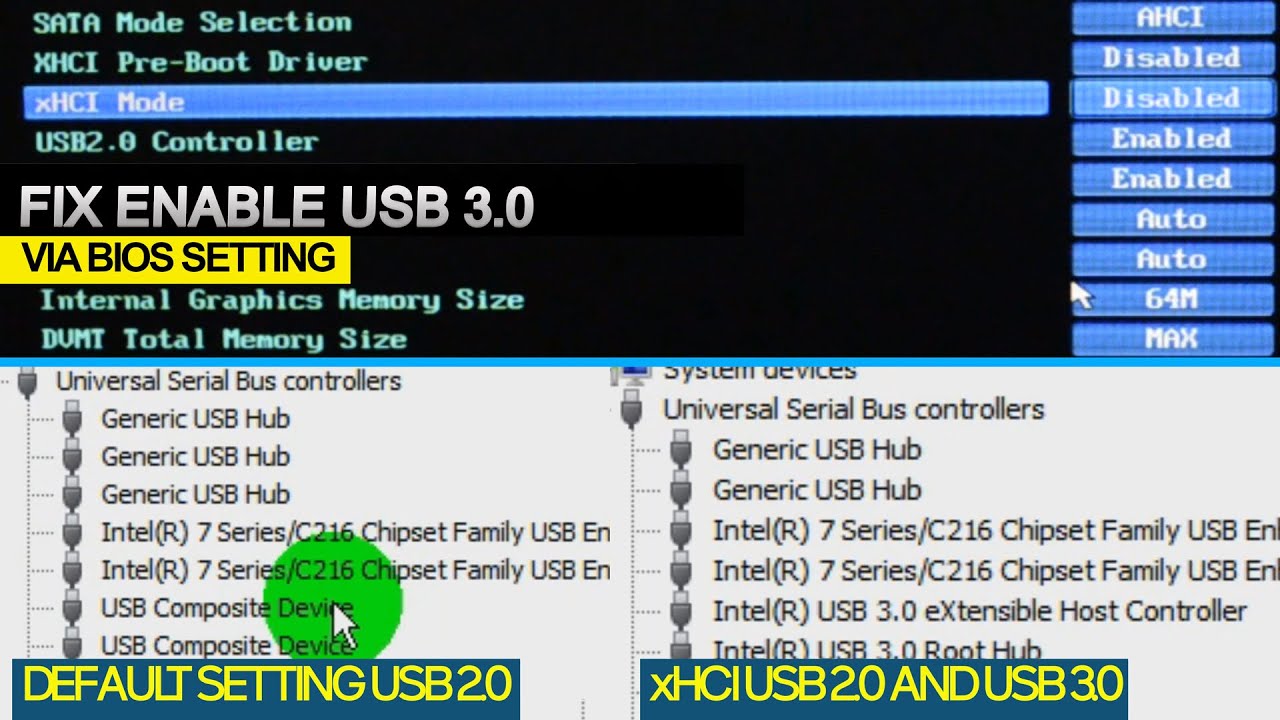 Протокол USB, используемый чипами Intel Xinyi серии 100, представляет собой главный контроль XHCI, который в первую очередь ориентирован на USB 3.0, но также совместим с устройствами USB 2.0.
Протокол USB, используемый чипами Intel Xinyi серии 100, представляет собой главный контроль XHCI, который в первую очередь ориентирован на USB 3.0, но также совместим с устройствами USB 2.0.
В двух словах, XHCI — это новейший интерфейс хост-контроллера Intel. Это обычно можно увидеть на материнских платах серии 100, которые соответствуют процессору Intel Skylake шестого поколения. Он совместим с USB 3.0 и имеет обратную совместимость с USB 2.0.
Интерфейсы хост-контроллера EHCI и XHCI — это одно и то же. Первый создан для интерфейса USB2.0, а второй создан с использованием текущего стандарта USB3.0 и также совместим с USB2.0. Короче говоря, XHCI — это улучшенная версия EHCI.
USB-мышь и клавиатура перестанут работать, когда система win7 будет установлена на материнскую плату серии 100 из-за отсутствия драйвера XHCI, однако родные системы win8 и win10 не будут работать из-за встроенного драйвера XHCI.
Подробнее
- Как изменить скорость вентилятора процессора без BIOS?
- Что такое режим SVM? Как включить/отключить его?
- Что такое D.


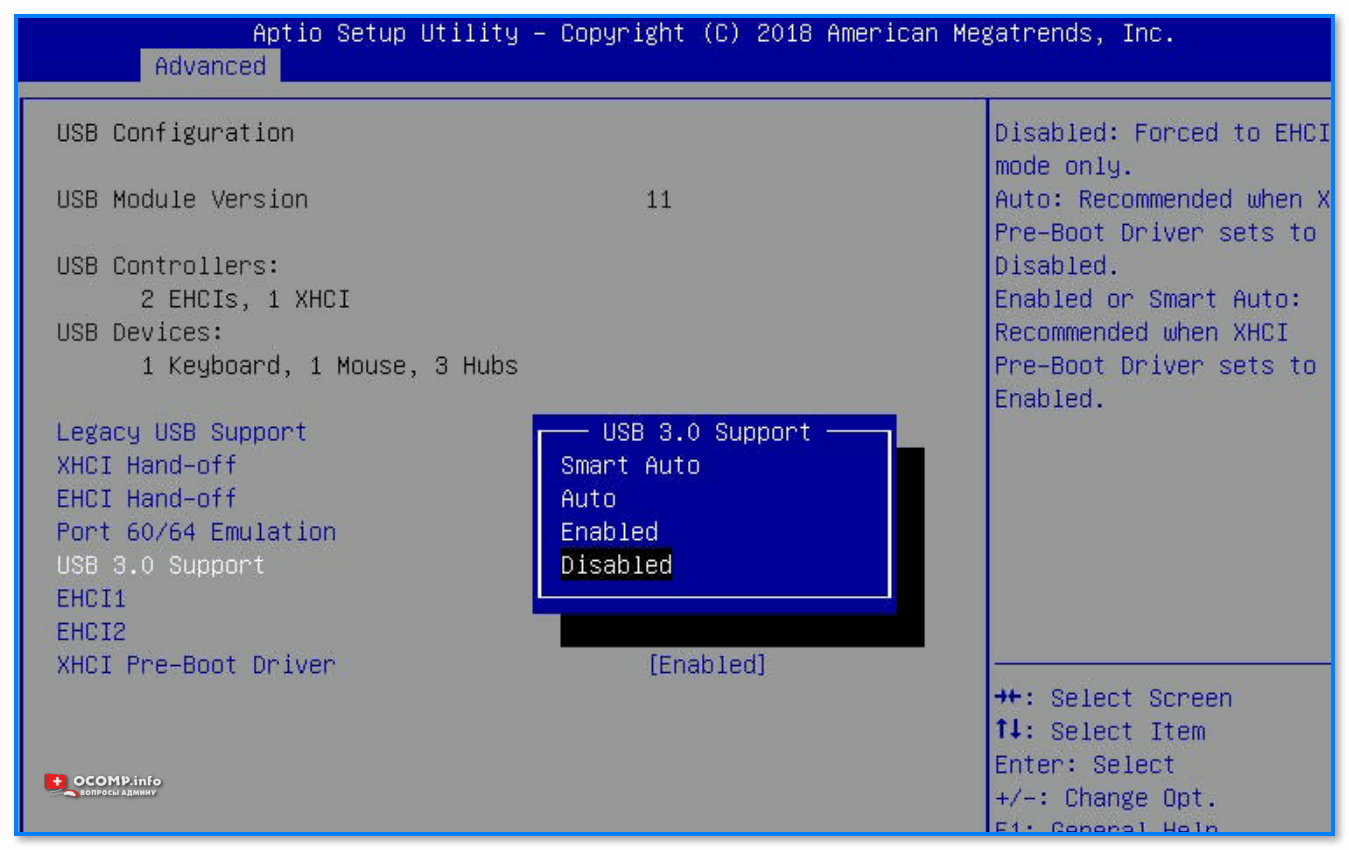 0. После установки драйвера вам необходимо перезагрузить компьютер, чтобы в дальнейшем использовать USB 3.0 по умолчанию.
0. После установки драйвера вам необходимо перезагрузить компьютер, чтобы в дальнейшем использовать USB 3.0 по умолчанию.